如何制作双系统启动菜单
- 分类:win8 发布时间: 2016年11月06日 19:00:01
双系统启动菜单在哪里开启呢?众所周知,双系统对于我们来说很方便,我们可以感受不同操作系统下不同的用户体验,那要如何开启启动菜单,双系统启动菜单方法是怎样的呢?如果你的双系统已经做好了的话,就跟着小编的教程来学习开启启动菜单的方法。
方法/步骤
安装好双操作系统的电脑(windows系统和server系统),无论在哪个操作系统下,在我的电脑上单击右键,选择【属性】

如何制作双系统启动菜单图1
打开系统属性对话框
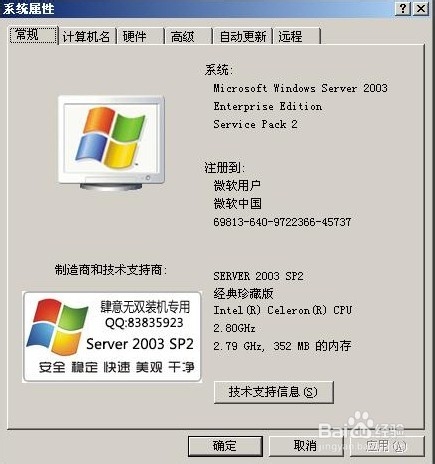
如何制作双系统启动菜单图2
点击【高级】选项卡,点击[启动和故障恢复]下面的【设置】

如何制作双系统启动菜单图3
打开了[启动和故障恢复]对话框

如何制作双系统启动菜单图4
点击编辑,在【boot.ini】中输入如下代码,设置倒计时时间、默认启动系统、系统位于的分区等信息
[boot loader]
timeout=20
default=multi(0)disk(0)rdisk(0)partition(1)\WINDOWS
[operating systems]
multi(0)disk(0)rdisk(0)partition(1)\WINDOWS="Windows Server 2003, Enterprise" /fastdetect /noexecute=alwaysoff
multi(0)disk(0)rdisk(0)partition(2)\WINDOWS="Windows XP, Enterprise" /fastdetect /noexecute=alwaysoff

如何制作双系统启动菜单图5
关闭并保存【boot.ini】,就可以看见,默认操作系统下拉列表有了我们设置的两个系统路径

如何制作双系统启动菜单图6
这里的20秒,就是开机系统选择菜单等待时间,点击确定
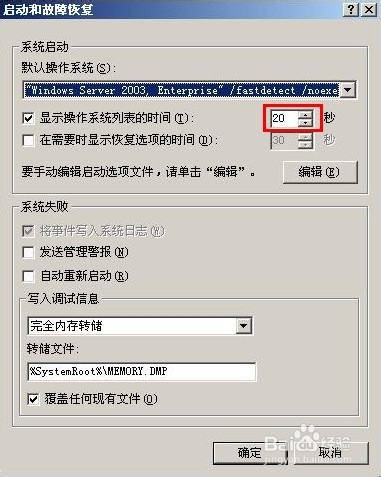
如何制作双系统启动菜单图7
我们的C盘和D盘分别XP和server操作系统
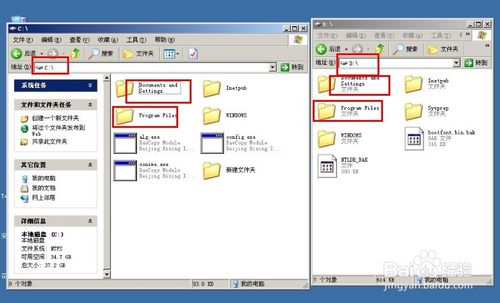
如何制作双系统启动菜单图8
重启计算机,我们就可以看见在开机界面,出现了双系统选择菜单,默认选择的是server2003系统启动

如何制作双系统启动菜单图9
我们不做任何操作,倒计时结束后,默认启动了server2003操作系统

如何制作双系统启动菜单图10
系统启动成功,来到了server2003的桌面了,说明我们的双操作系统启动菜单制作成功了

如何制作双系统启动菜单图11
综上所述,就是相关如何制作双系统启动菜单的全部内容了,相信通过小编的开启启动菜单方法,你已经对你的双系统进行开启启动菜单了。如果你还没有安装双系统的话,就可以参考u盘装系统教程进行安装系统,然后再进行开启启动菜单!
猜您喜欢
- 电脑怎样进入安全模式,详细教您如何解..2017/12/01
- 传授kz文件用什么打开2019/03/14
- 主编教您pdf文件用什么软件打开..2019/03/07
- 演示大白菜u盘装系统教程2019/05/25
- 小编教你怎么查看电脑配置..2017/09/22
- 手把手教你IPV4无网络访问权限怎么办..2019/03/02
相关推荐
- 安装win7 64位旗舰版图文教程.. 2017-02-20
- 无线密码忘记了怎么办,详细教您无线路.. 2018-05-29
- YLMFWIN7 64安装图文教程 2016-11-22
- 笔记本电脑什么牌子好,详细教您买笔记.. 2018-01-12
- 电脑密码忘记怎么办,详细教您电脑开机.. 2018-08-04
- bios升级,详细教您华硕主板bios怎么升.. 2018-07-04



